你当前正在访问 Microsoft Azure Global Edition 技术文档网站。 如果需要访问由世纪互联运营的 Microsoft Azure 中国技术文档网站,请访问 https://docs.azure.cn。
本文介绍如何利用 Azure 自动化在 Amazon Web Service (AWS) 订阅中预配虚拟机,并为该 VM 提供特定的名称(AWS 称为“标记”VM)。
先决条件
需要拥有 Azure 自动化帐户和 Amazon Web Services (AWS) 订阅。 有关设置 Azure 自动化帐户和使用 AWS 订阅凭据对其进行配置的详细信息,请参阅使用 Amazon Web Services 配置身份验证。 继续操作之前应使用 AWS 订阅凭据创建或更新此帐户,因为将在下面的部分中引用此帐户。
部署 Amazon Web Services PowerShell 模块
VM 预配 Runbook 将使用 AWS PowerShell 模块来执行其功能。 通过以下步骤将模块添加到配置有 AWS 订阅凭据的自动化帐户。
打开 Web 浏览器并导航到 PowerShell 库,并单击“部署到 Azure 自动化”按钮。
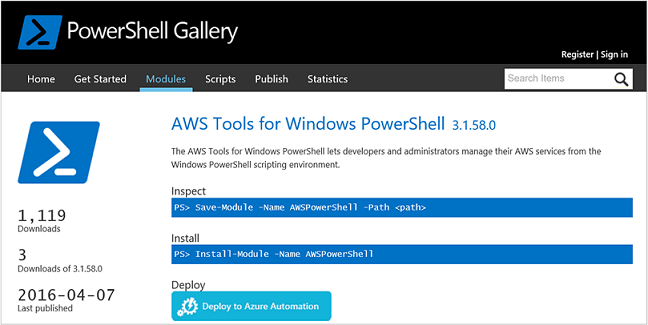
此时将转到 Azure 登录页,进行身份验证后会被路由到 Azure 门户,其中显示了以下页:
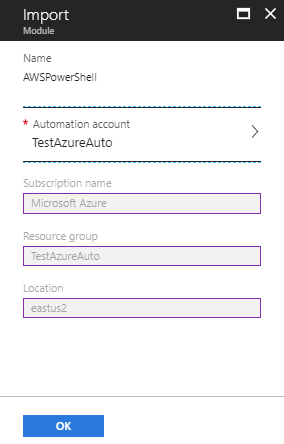
选择要使用的自动化帐户,并单击“确定”以开始部署。
注意
当 Azure 自动化导入 PowerShell 模块时,它将提取 cmdlet。 在自动化彻底完成模块导入并提取 cmdlet 之前,不会显示这些活动。 此流程可能需要几分钟的时间。
在 Azure 门户中,打开自动化帐户。
单击“资产”磁贴,并在“资产”窗格上选择“模块”。
在“模块”页上,可在列表中看到 AWSPowerShell 模块。
创建 AWS 部署 VM Runbook
部署 AWS PowerShell 模块后,现在可以创作一个 Runbook,以使用 PowerShell 脚本在 AWS 中自动预配虚拟机。 下面的步骤演示如何在 Azure 自动化中使用本机 PowerShell 脚本。
注意
有关其他选项以及此脚本的信息,请访问 PowerShell 库。
打开 PowerShell 会话并键入以下命令,可从 PowerShell 库下载 PowerShell 脚本 New-AwsVM:
Save-Script -Name New-AwsVM -Path <path>
从 Azure 门户中打开自动化帐户,然后在“流程自动化”下选择“Runbook”。
在“Runbook”页中选择“添加 Runbook”。
在“添加 Runbook”窗格中选择“快速创建”以创建新 Runbook。
在“Runbook 属性”窗格中,键入 Runbook 的名称。
从“Runbook 类型”下拉列表中,选择“PowerShell”,然后单击“创建”。
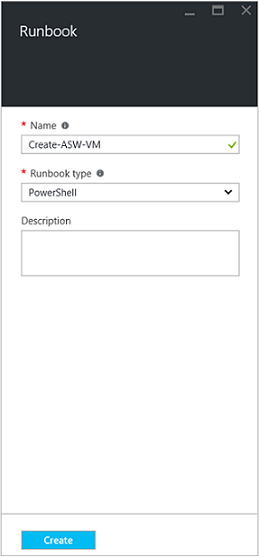
出现“编辑 PowerShell Runbook”页时,请将 PowerShell 脚本复制并粘贴到 Runbook 创作画布中。
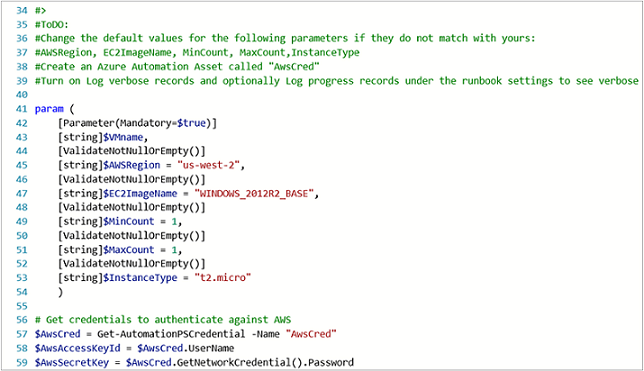
使用示例 PowerShell 脚本时,请注意以下事项:
- Runbook 包含一些默认参数值。 请评估所有默认值,并根据需要进行更新。
- 如果已将 AWS 凭据存储为名称与
AWScred不同的凭据资产,需更新脚本的第 57 行,以使其匹配。 - 在 PowerShell 中使用 AWS CLI 命令(特别是使用此示例 Runbook)时,必须指定 AWS 区域。 否则,cmdlet 会失败。 有关更多详细信息,请查看“用于 PowerShell 的 AWS 工具”文档中的 AWS 主题指定 AWS 区域。
若要从 AWS 订阅检索映像名称的列表,请启动 PowerShell ISE 并导入 AWS PowerShell 模块。 使用
AWScred = Get-Credential在 ISE 环境中替换Get-AutomationPSCredential来对 AWS 进行身份验证。 此语句会提示输入凭据,可以提供访问密钥 ID 作为用户名,提供机密访问密钥作为密码。#Sample to get the AWS VM available images #Please provide the path where you have downloaded the AWS PowerShell module Import-Module AWSPowerShell $AwsRegion = "us-west-2" $AwsCred = Get-Credential $AwsAccessKeyId = $AwsCred.UserName $AwsSecretKey = $AwsCred.GetNetworkCredential().Password # Set up the environment to access AWS Set-AwsCredentials -AccessKey $AwsAccessKeyId -SecretKey $AwsSecretKey -StoreAs AWSProfile Set-DefaultAWSRegion -Region $AwsRegion Get-EC2ImageByName -ProfileName AWSProfile返回以下输出:
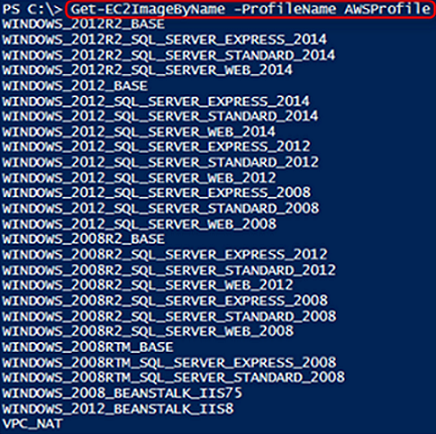
在自动化变量中复制并粘贴一个映像名称,如 Runbook 中作为
$InstanceType所引用的那样。 由于此示例使用的是免费 AWS 分层订阅,将对 Runbook 示例使用 t2.micro。保存 Runbook,单击“发布”以发布该 Runbook,并在出现提示时单击“是”。
测试 AWS VM Runbook
- 验证 Runbook 是否创建了一个名为
AWScred的资产,以便对 AWS 进行身份验证,或更新脚本以引用你的凭据资产名称。 - 验证新 Runbook 并确保所有参数值都已更新。 确保 AWS PowerShell 模块已导入 Azure 自动化。
- 在 Azure 自动化中,将 Runbook 操作“日志记录和跟踪”下的“日志详细记录”和可选的“日志进度记录”设置为“打开”。
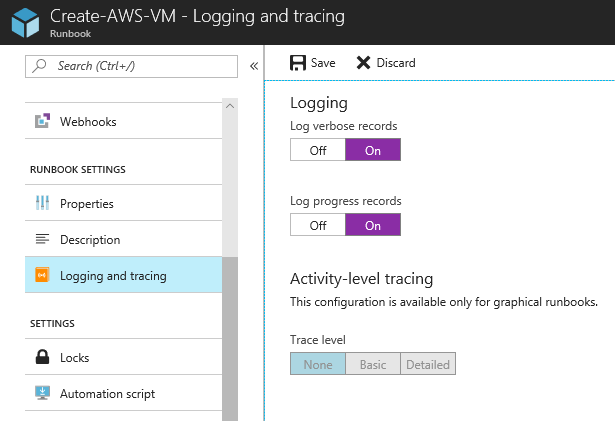 。
。 - 单击“启动”以启动 Runbook,然后在“启动 Runbook”窗格打开时单击“确定”。
- 在“启动 Runbook”窗格上提供 VM 名称。 接受在脚本中预配置的其他参数的默认值。 单击“确定”启动 Runbook 作业。
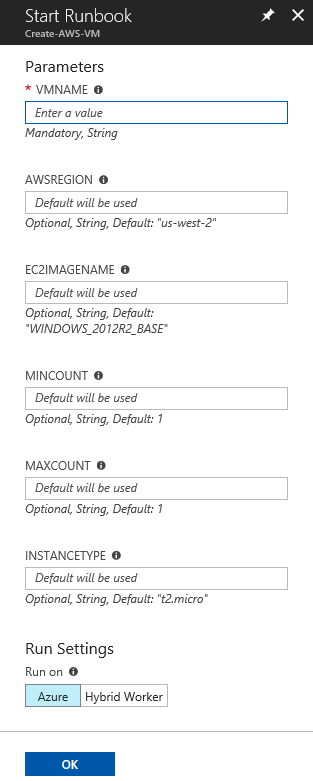
- 此时会为你创建的 runbook 作业打开一个“作业”窗格。 关闭此窗格。
- 从 Runbook 作业页中选择“所有日志”,即可查看作业进度和输出流。
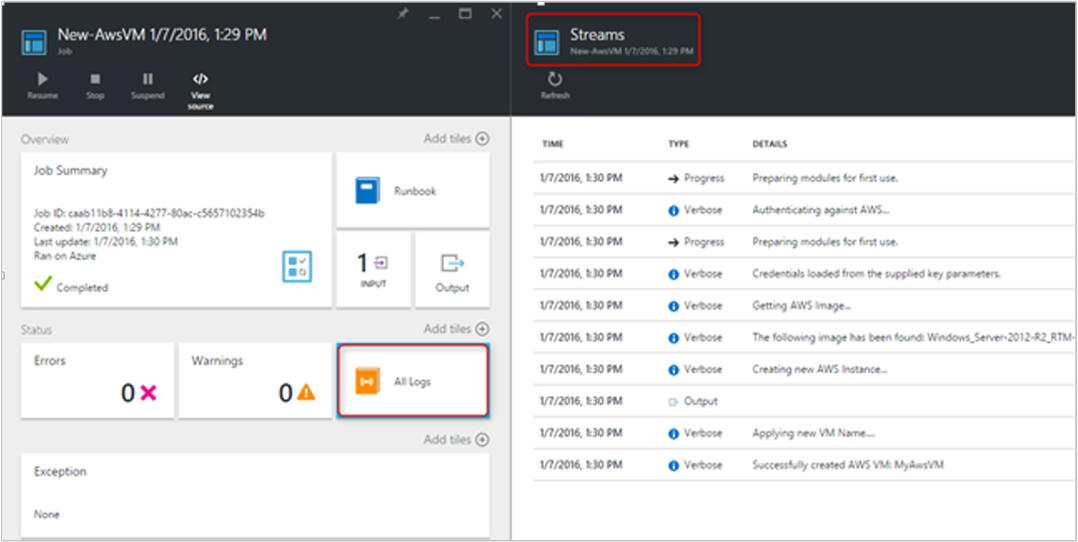
- 若要确认是否正在预配 VM,请登录到 AWS 管理控制台(如果当前尚未登录)。
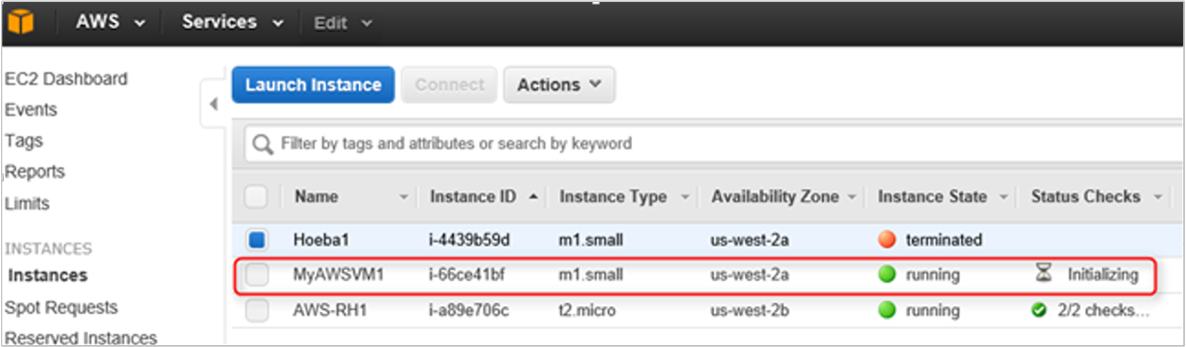
后续步骤
- 若要了解支持的 runbook,请参阅 Azure 自动化 runbook 类型。
- 若要使用 runbook,请参阅在 Azure 自动化中管理 runbook。
- 有关 PowerShell 的详细信息,请参阅 PowerShell 文档。
- 有关脚本支持,请参阅 Azure 自动化中的本机 PowerShell 脚本支持。
- 有关 PowerShell cmdlet 参考,请参阅 Az.Automation。